SMS desde/hacia Oracle
La conexión entre Oracle Database y Ozeki SMS Gateway es una solución perfecta para mensajería SMS. El Usuario de Base de Datos de Ozeki SMS Gateway asegura que los mensajes SMS entrantes puedan insertarse mientras que los mensajes SMS salientes pueden seleccionarse desde las tablas de la base de datos. Los mensajes entrantes y salientes se manejan en tablas separadas. La solución utiliza el software Ozeki SMS Gateway instalado en tu PC. Esta solución se divide en 4 secciones:
Instalar Oracle
Crear las tablas de la base de datos en Oracle
Configurar la conexión a la base de datos Oracle en Ozeki
Enviar un SMS de prueba desde Oracle
Esta página amplía la guía general de SMS desde/hacia Base de Datos.
¿Qué es Oracle?
Oracle es un software de gestión de bases de datos que trabaja con colecciones de datos tratados como unidades.
Cómo recibir SMS con una base de datos Oracle
Este sistema de recepción de SMS permite recibir SMS utilizando un servidor de base de datos Oracle. Este arreglo consiste en un teléfono que se usará para enviar mensajes, una computadora con Ozeki SMS Gateway instalado, un servidor de base de datos y tu aplicación. El método funciona de la siguiente manera: El teléfono envía el mensaje. La computadora con Ozeki SMS Gateway guardará el mensaje en un servidor de base de datos Oracle. Tu aplicación puede obtener los mensajes usando una consulta SQL. (Figura 1)
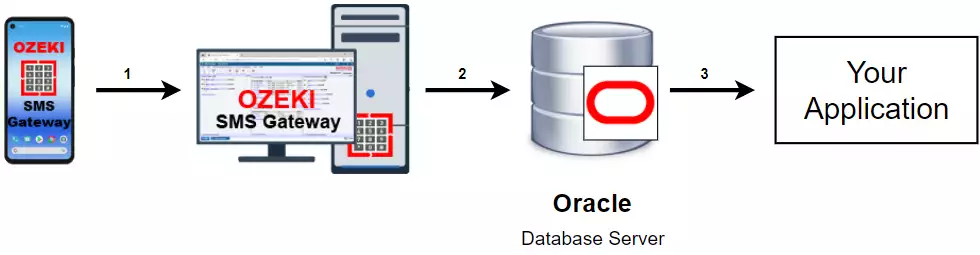
Cómo enviar SMS desde una base de datos Oracle
Este sistema de envío de SMS permite enviar SMS utilizando un servidor de base de datos Oracle. Este sistema consiste en un teléfono que se usará para recoger los mensajes de la base de datos, una computadora con Ozeki SMS Gateway instalado, un servidor de base de datos y tu aplicación. El procedimiento funciona así: Tu aplicación enviará el mensaje al servidor de base de datos Oracle. Este almacenará tu mensaje y Ozeki SMS Gateway podrá adquirirlo usando una consulta SQL. El mensaje se enviará al teléfono después de ser adquirido. (Figura 2)
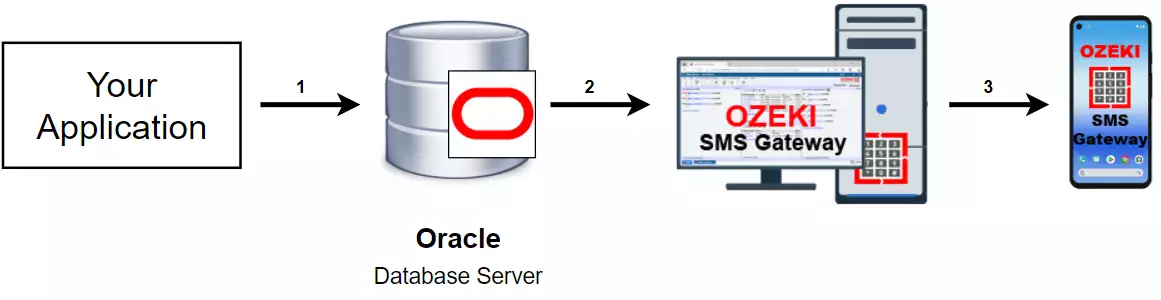
SMS desde/hacia Oracle (Tutorial en video)
En este video, te mostraremos cómo puedes enviar mensajes SMS desde Oracle. El video comenzará con el inicio de sesión en el sistema Oracle y terminará con un SMS enviado por Oracle listado en la carpeta 'Enviados' de Ozeki SMS Gateway. Aprenderás cómo iniciar sesión en el sistema Oracle, cómo crear la conexión entre Oracle y Ozeki SMS Gateway, y cómo modificar la conexión. El video de 2:13 minutos es fácil de entender y detallado. Usamos Ozeki SMS Gateway en la mayor parte del video, lo que significa que trabajarás con una interfaz intuitiva. No tendrás problemas para seguir los pasos.
Crear el tablespace ozekidb
En la Figura 1, puedes ver cómo crear la tabla en Oracle, que funcionará con Ozeki SMS Gateway. Ejecuta el comando 'Create Tablespace' que encontrarás abajo, en la sección 'Sentencias SQL de Oracle' de este tutorial. Iniciará el proceso de creación de la tabla con los ajustes proporcionados en el archivo ozekidb.dbf. Si ves el texto Tablespace created, el proceso fue exitoso.
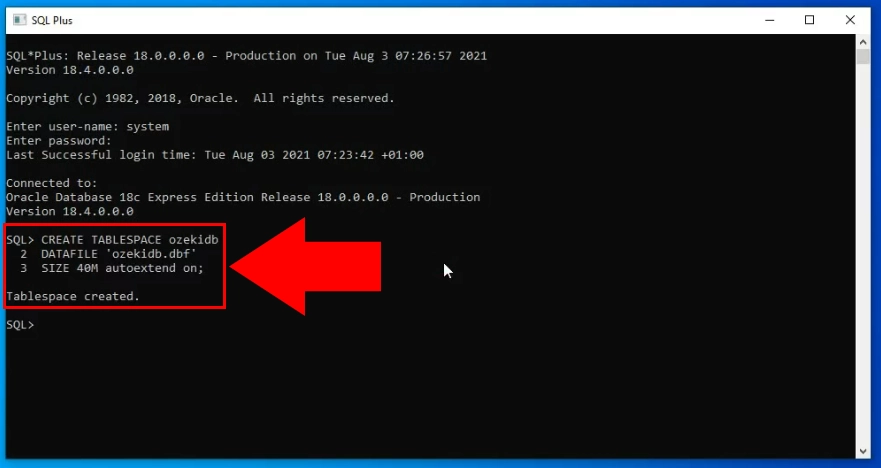
Crear un usuario
Para usar la conexión, necesitas crear un nuevo usuario en Oracle. La Figura 3 muestra qué comandos crean el usuario. Primero necesitas usar los comandos 'Create user' que encontrarás abajo, en la sección 'Sentencias SQL de Oracle' de este tutorial. Puedes crear el usuario dando el comando 'CREATE USER ozekiuser' a Oracle. Ahora que tienes el usuario, necesitas otorgarle privilegios DBA. Puedes hacerlo con el comando 'GRANT'. Si ves el texto 'Grant succeeded', el proceso fue exitoso.
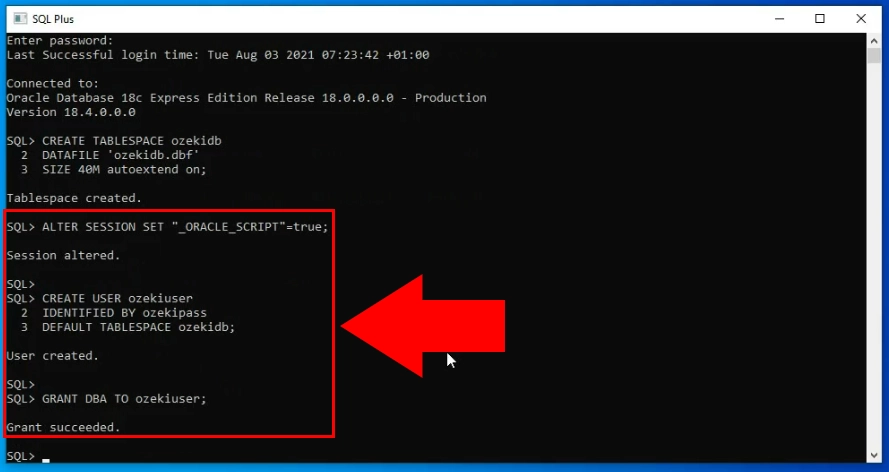
Crear la tabla 'ozekimessagein'
El siguiente paso es crear las tablas que se usarán para almacenar tus mensajes entrantes y salientes. La primera tabla que necesitas crear es la tabla 'ozekimessagein'. En la Figura 4, puedes ver qué comando necesitas proporcionar a Oracle para crear tu tabla. Los comandos que necesitas ejecutar se encuentran en la sección de sentencias, en la sección 'Create Table'. Si ves el texto 'Trigger created', el proceso fue exitoso.
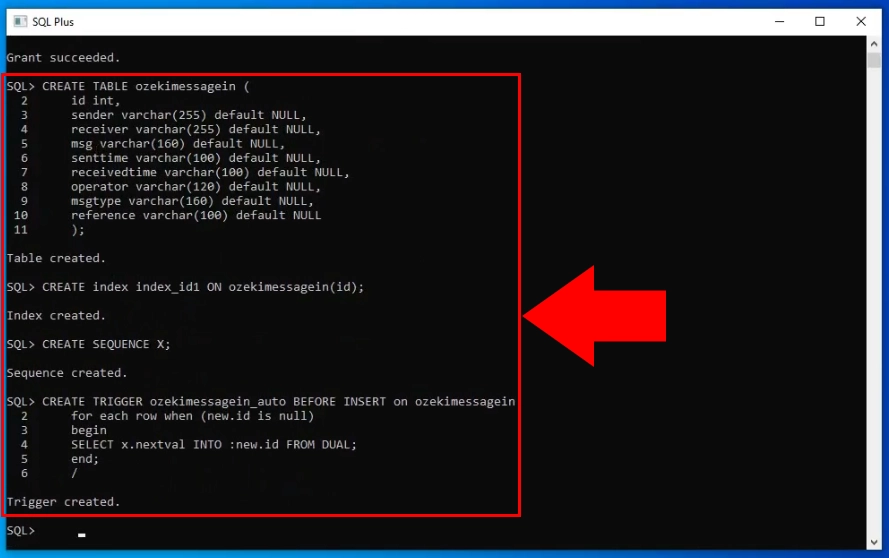
Crear la tabla 'ozekimessageout'.
En la Figura 5, puedes ver el proceso de creación de la tabla 'ozekimessageout'. Almacenará todos los mensajes que desees enviar y también todos los mensajes enviados. Puedes encontrar la sentencia SQL que necesitas proporcionar en la segunda parte de la sección 'Create table' más abajo.
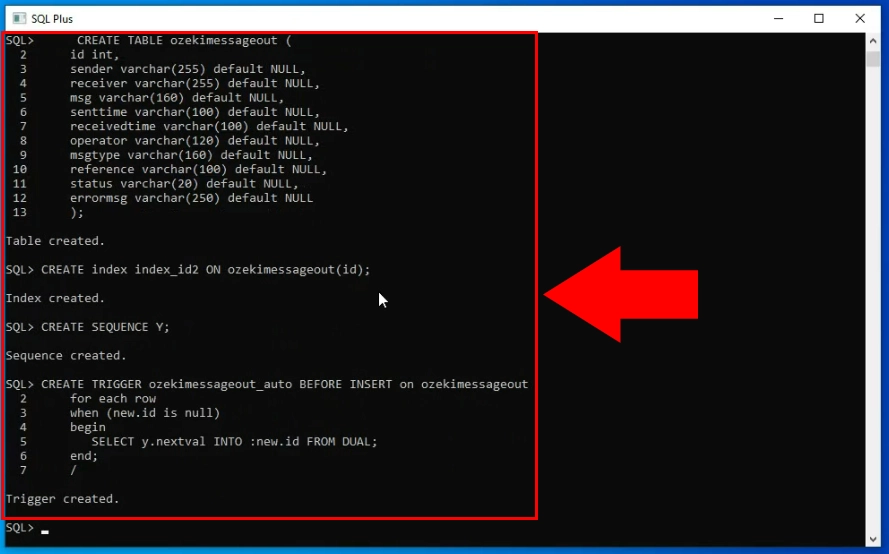
Crear una interfaz de aplicación de mensajería SQL
Ahora necesitas comenzar a trabajar en la aplicación Ozeki SMS Gateway. Ábrela y busca el botón 'Add new user/application..' ubicado en el lado izquierdo de la página principal (Figura 6). Haz clic en él y te llevará a la lista de instalación de usuarios/aplicaciones. Aquí, necesitas buscar el elemento de lista 'SQL messaging', ubicado en la sección 'Application Interface'. Haz clic en el botón azul Install junto a él e inicia el proceso de configuración.
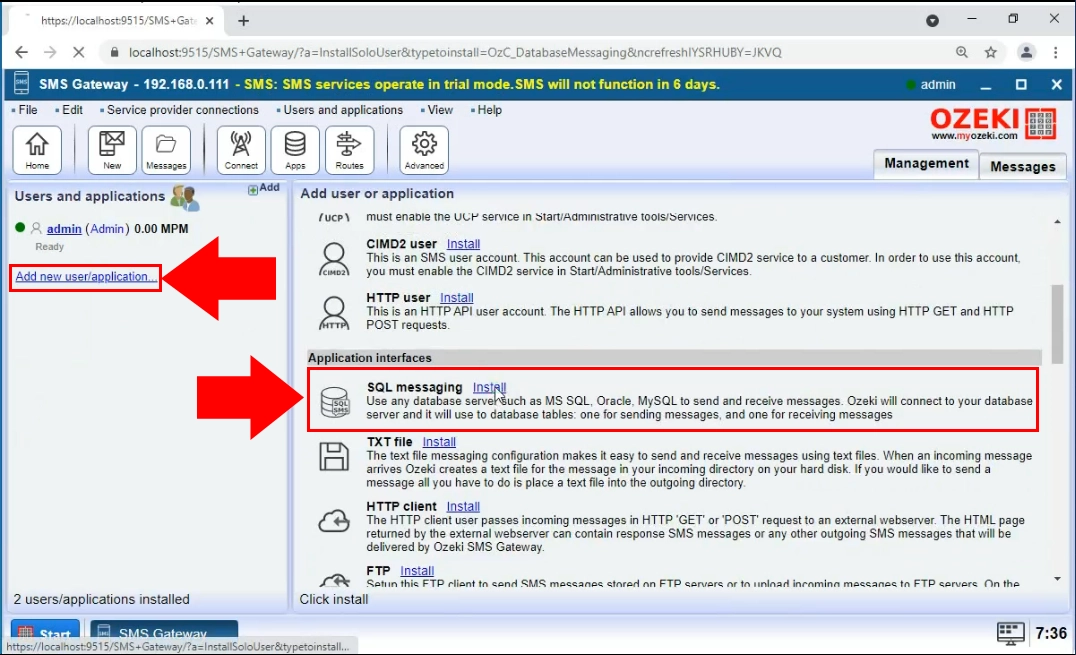
Haz clic en el botón Install junto a Oracle
En el paso de instalación de usuario/aplicación, necesitas elegir qué software de gestión de base de datos SQL deseas usar con Ozeki SMS Gateway. En este caso, elige la opción Oracle (Figura 7). Haz clic en el botón azul Install junto al título e inicia el proceso de configuración.
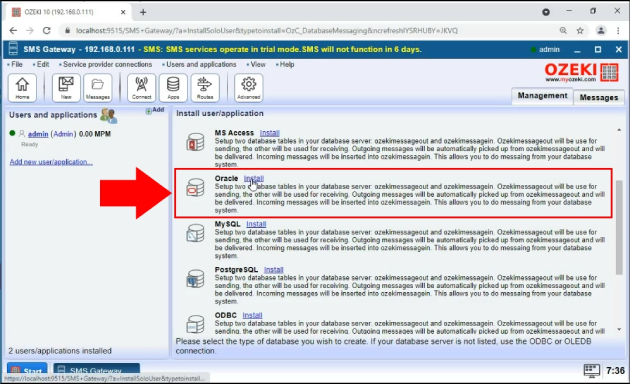
Proporcionar los ajustes de conexión
En la pestaña General de la nueva interfaz de aplicación Oracle, verás un cuadro de grupo 'Connection Settings' (Figura 8). Proporciona la dirección IP y las credenciales de inicio de sesión del origen de datos aquí. Esto asegurará que se establezca la conexión entre Ozeki SMS Gateway y el sistema de gestión de base de datos Oracle.
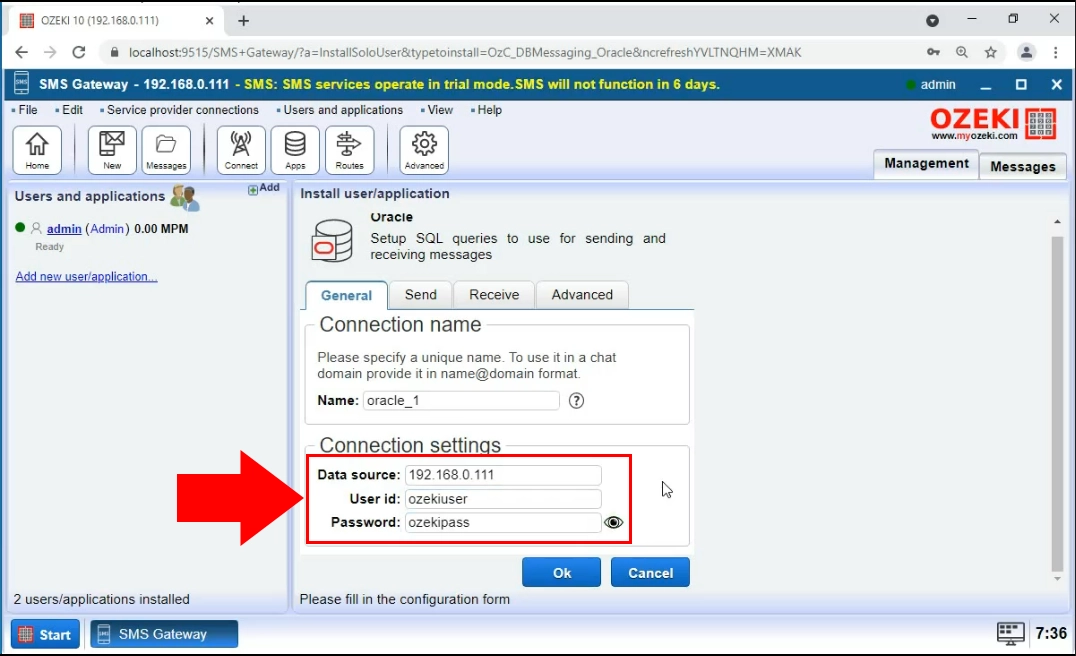
Activar la interfaz de aplicación
Ahora que has creado exitosamente una interfaz de aplicación SQL, es hora de activarla, cambiando el botón de interruptor 'Connection'. Si está en verde y ves una marca de verificación junto al icono de la interfaz de aplicación (Figura 9), significa que la conexión está activa. Verás el proceso de inicialización en la pestaña Events.
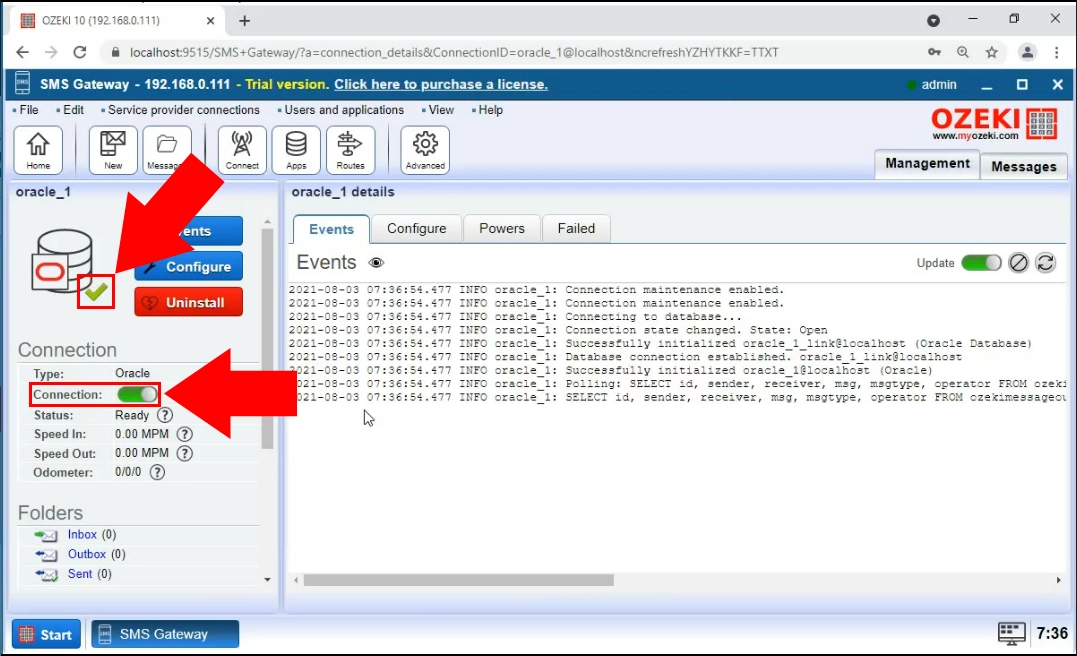
Usar la sentencia 'INSERT'
En la Figura 10, puedes ver cómo insertar un mensaje en la tabla 'ozekimessageout'. Significa que el mensaje insertado será enviado por la aplicación Ozeki SMS Gateway, con cualquier mensaje encontrado en la tabla 'ozekimessageout'. La sentencia INSERT creará un elemento de base de datos con las propiedades determinadas en la sentencia. Si estás familiarizado con SQL, siéntete libre de modificar las propiedades de la sentencia para probar tu sistema.
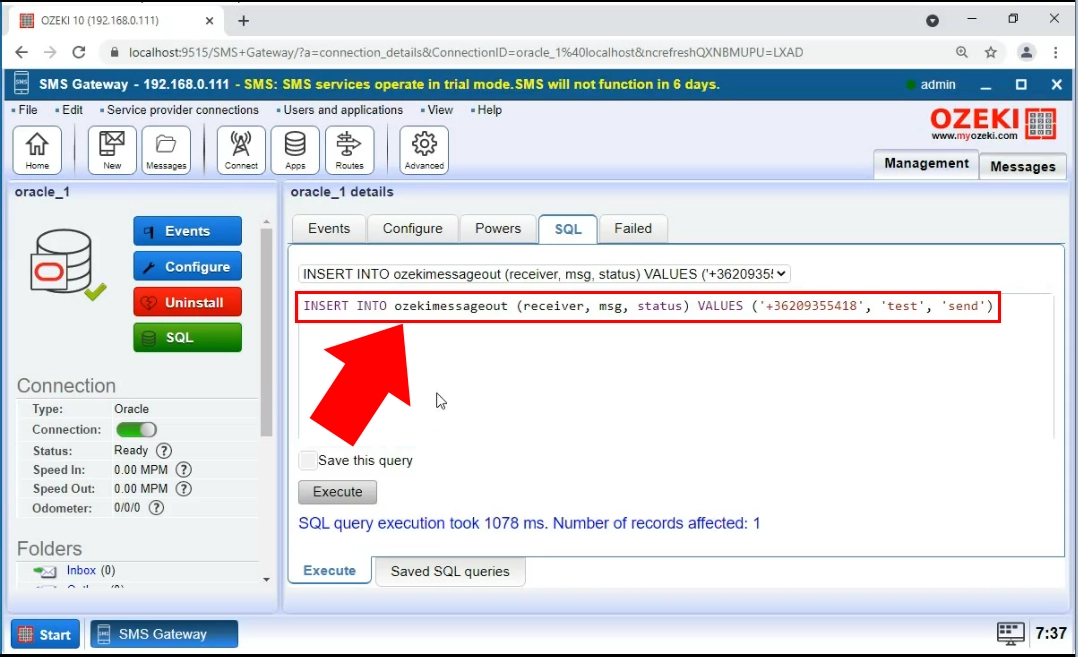
El mensaje enviado
Ahora has enviado tu primer mensaje SMS. Asegúrate de revisar la carpeta Enviados en Ozeki SMS Gateway para confirmar que el mensaje fue enviado exitosamente. Puedes obtener toda la información sobre el mensaje desde la lista de mensajes enviados. Puedes ver el texto del mensaje (Figura 11), la hora en que fue enviado, el resultado del proceso y las direcciones del remitente y el destinatario.
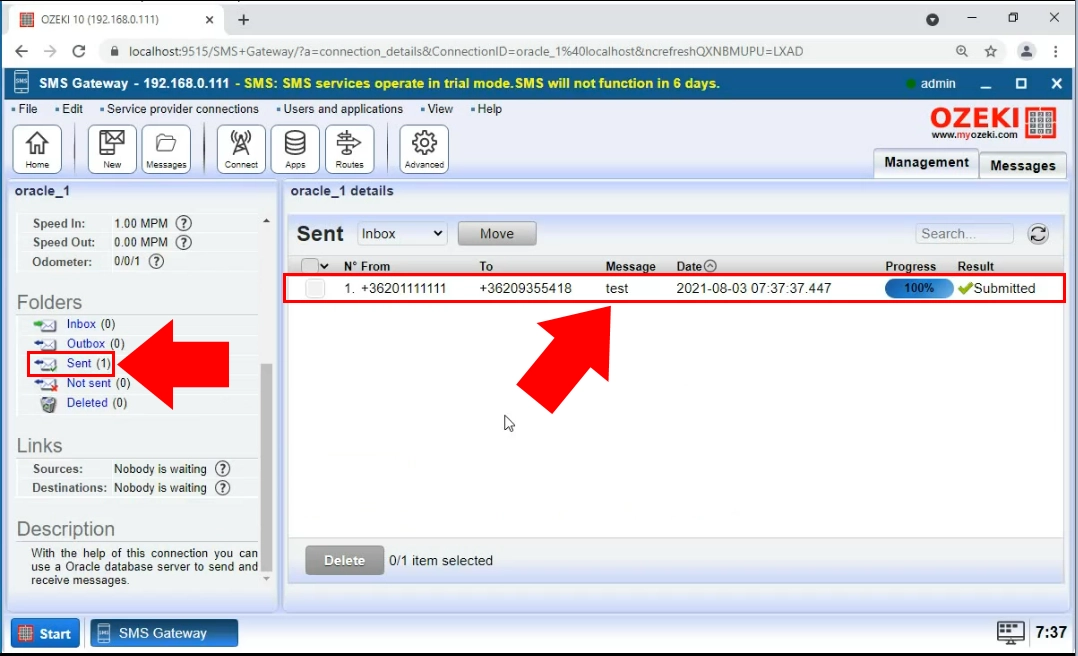
También debes asegurarte de que Ozeki SMS Gateway esté instalado. También debes verificar si Oracle Database está instalado. Si Oracle no está instalado en tu máquina, por favor descarga el servidor y el cliente desde el sitio web de oracle. Verás cómo almacenar mensajes SMS entrantes y salientes en las tablas de tu base de datos Oracle.
Puedes elegir entre una amplia variedad de opciones para enviar y recibir mensajes SMS. Puedes enviar mensajes a través de un enlace móvil inalámbrico, usando un teléfono móvil Android o un módem SMS conectado a tu computadora. También puedes enviar mensajes SMS a través de Internet usando un servicio de SMS IP. En este caso, probablemente configurarás una conexión UCP/EMI con un proveedor de servicios.
Para usar cualquiera de estos métodos de conexión, necesitas configurar un enlace de base de datos en Ozeki SMS Gateway. Para conexiones Oracle, necesitas configurar este enlace para conectarte a tu servidor de base de datos Oracle. Necesitarás usar una cadena de conexión para especificar los detalles de la conexión.
Cada Conexión de Base de Datos necesita su propio Usuario de Base de Datos.
El Usuario de Base de Datos perteneciente a una base de datos Oracle tiene el siguiente formato de cadena de conexión:
| Tipo de cadena de conexión: | Oracle |
| Cadena de conexión: | Data Source=127.0.0.1; User ID=username; Password=pwd123; |
En la cadena de conexión, la dirección IP 127.0.0.1 debe reemplazarse con la dirección IP de la máquina donde se ejecuta el servidor de base de datos Oracle y no olvides usar las credenciales de inicio de sesión pertenecientes a tu cuenta de Oracle Server.
Al incluir 'Unicode=True' en la cadena de conexión, puedes usar caracteres unicode como NVARCHAR2. Asegúrate de que los parámetros NLS_CHARACTERSET y NLS_LANGUAGE estén configurados para tu idioma. También puedes intentar configurar la clave de registro HKEY_LOCAL_MACHINE\SOFTWARE\ORACLE\HOMEID\NLS_LANG a UTF8.
Ahora la conexión debería estar configurada entre el Usuario de Base de Datos de Ozeki SMS Gateway y tu Oracle Server, así que es hora de crear dos tablas de base de datos tanto para mensajes entrantes como salientes creando una estructura de tabla de base de datos adecuada:
Sentencias SQL de Oracle:
CREATE TABLESPACE:
CREATE TABLESPACE ozekidb DATAFILE 'C:\oraclexe\app\oracle\oradata\XE\ozekidb.dbf' SIZE 40M autoextend on;Figura 1 - Crear tablespace 'ozekidb'
CREATE USER:
CREATE USER ozekiuser IDENTIFIED BY ozekipass DEFAULT TABLESPACE ozekidb; GRANT DBA TO ozekiuser;Figura 2 - Crear usuario 'ozekiuser' y otorgar acceso al tablespace
CREATE TABLE:
CREATE TABLE ozekimessagein (
id int,
sender varchar(255) default NULL,
receiver varchar(255) default NULL,
msg varchar(160) default NULL,
senttime varchar(100) default NULL,
receivedtime varchar(100) default NULL,
operator varchar(120) default NULL,
msgtype varchar(160) default NULL,
reference varchar(100) default NULL
);
CREATE index index_id1 ON ozekimessagein(id);
CREATE SEQUENCE X;
CREATE TRIGGER ozekimessagein_auto BEFORE INSERT on ozekimessagein
for each row
when (new.id is null)
begin
SELECT x.nextval INTO :new.id FROM DUAL;
end;
/
CREATE TABLE ozekimessageout (
id int,
sender varchar(255) default NULL,
receiver varchar(255) default NULL,
msg varchar(160) default NULL,
senttime varchar(100) default NULL,
receivedtime varchar(100) default NULL,
operator varchar(120) default NULL,
msgtype varchar(160) default NULL,
reference varchar(100) default NULL,
status varchar(20) default NULL,
errormsg varchar(250) default NULL
);
CREATE index index_id2 ON ozekimessageout(id);
CREATE SEQUENCE Y;
CREATE TRIGGER ozekimessageout_auto BEFORE INSERT on ozekimessageout
for each row
when (new.id is null)
begin
SELECT y.nextval INTO :new.id FROM DUAL;
end;
/
Figura 3 - Crear estructura de tabla
El campo 'id' debe mantenerse para soportar actualizaciones SQL más rápidas.
El tamaño del mensaje puede establecerse mayor que 160 caracteres si es necesario.
El campo 'msgtype' también puede cambiarse.
En resumen
¡Felicidades, has completado esta tarea de conectar Oracle a Ozeki SMS Gateway! ¡Siéntete orgulloso de ti mismo!
Ahora puedes configurar un sistema donde puedas usar Oracle para enviar mensajes SMS a través de Ozeki SMS Gateway. Este software de gateway es potente pero fácil de usar, utilizado principalmente por la industria debido a su excepcional fiabilidad.
Si deseas aprender más sobre las soluciones de software que ofrece Ozeki, asegúrate de visitar ozeki-sms-gateway.com.
